发布时间:2017-01-13 16: 27: 16
画思维导图的时我们很有可能会遇到这样的一个问题,随着内容越来越饱满,分支就会越来越多,阅读中心慢慢地也就偏离。这样无疑就加大我们的阅读难度,思维导图的优势也将不再那么明显。使用iMindMap菜单中焦远、焦近的功能就能很迅速地确定主要分支的发展,一起来来看看它的具体使用方法吧!
首先我们来画一个分支较多的思维导图,如下图所示:
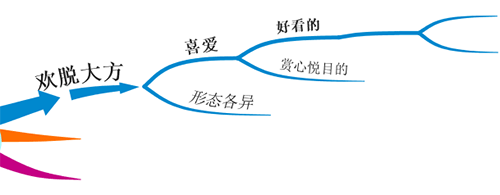
此时如果我们想显示“欢脱大方”这条分支以及其所衍生的所有分支的话,需要选中该分支然后点击显示,如下图所示:

在这里我们很容易地看到“焦近”,点击它,我们将会看到一个由“欢脱大方”为中心主题和其衍生出的子分支所组成的思维导图,且其他分支将会被隐藏,如下图所示:
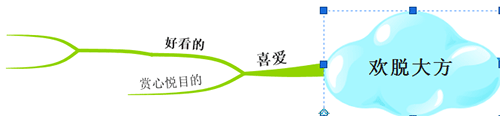
这样我们就能不受干扰地且迅速地阅读该分支所表达的信息了。
如果我们想恢复成原来的样子,只需点击菜单中的“焦远”按钮即可。
文章到这里有关iMindMap菜单中焦远焦近的作用就讲完了,欢迎对手绘思维导图软件感兴趣的小伙伴到iMindMap中文网站学习教程。
展开阅读全文
︾